セキュリティソフトとして有名な Norton(ノートン)。
長年使っていると
「動作が重い」
「別のセキュリティソフトに乗り換えたい」
という理由でアンインストールしたくなることがあります。
しかし実際には「アンインストールができない」「削除しても残骸が残る」「Nortonデータが消えない」といったトラブルが少なくありません。
特にWindows・Mac・iPhoneで方法が違うため、正しい手順を知らないと余計に困ってしまいます。
本記事では、Nortonを完全にアンインストールする方法を、OS別(Windows/Mac/iPhone)に分けて解説。
さらに「完全削除が必要な理由」「再インストールやデバイス削除の考え方」もまとめます。
これを読めば「アンインストールできない」と悩むことはなくなるはずです!
Contents
Nortonをアンインストールできない原因

まずはなぜ「Nortonを削除できない」のかを整理しましょう。
- 常駐プロセスが動いている
→ Nortonの自己保護機能が働き、アンインストールをブロックしている。 - アンインストーラーの不具合
→ 通常の「プログラムの追加と削除」や「アプリのアンインストール」から消せないケース。 - インストールの不整合
→ 過去のバージョンの残骸やアップデート途中の不具合で削除に失敗。 - 管理者権限不足
→ WindowsやMacで管理者権限がない状態だと完全削除できない。
👉 これらの原因ごとに、正しい対処手順を取ることが必要です。
WindowsでのNortonアンインストール方法
通常のアンインストール手順
- Windowsキー+R を押し「appwiz.cpl」と入力
- 「プログラムと機能」を開く
- 一覧から Norton Security/Norton 360 などを選択
- アンインストール/変更 をクリック
- 画面の指示に従ってアンインストール
完全に削除できない場合の対処
- Norton Remove and Reinstall Tool(NRnRツール) を使う
- 通常のアンインストールで残ってしまうドライバやサービスを削除可能
- 削除後に再インストールもできるので、再導入予定がある場合にも便利
- セーフモードで実行
- Windowsをセーフモードで起動してからツールを使うと、常駐プロセスに邪魔されず削除できる
MacでのNortonアンインストール方法

Macの場合は、アプリケーションフォルダから単純に削除するだけでは残骸が残ってしまいます。
正しい手順
- メニューバーの Nortonアイコン をクリック
- Nortonをアンインストール を選択
- 管理者パスワードを入力して実行
- 完了後に再起動
完全削除が必要な場合
- 残ったライブラリファイルや設定を削除するには、公式提供の Norton Uninstaller を使用
- 手動で削除する場合は以下のフォルダをチェック:
- /Library/Application Support/Norton/
- ~/Library/Preferences/com.symantec.norton.plist
- ~/Library/Caches/Norton/
iPhoneでのNortonアンインストール方法
iPhoneのNortonはアプリ形式で提供されています。
削除手順
- ホーム画面で Norton 360 アプリのアイコンを長押し
- 「Appを削除」をタップ
- 確認画面で「削除」を選択
👉 iPhoneの場合はアプリを削除するだけで基本的に残骸はありません。
ただし、VPN設定が残る場合は「設定 → VPN」から削除する必要があります。
Norton 360のアンインストールと注意点
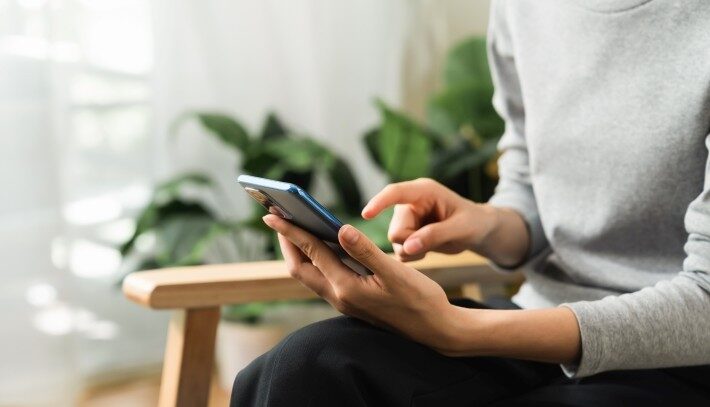
- Norton 360 は従来のNorton Securityの後継版
- 機能が統合されているため、一部のサービスがOSに深く統合されている
- アンインストール後はWindows Defenderや別ソフトへの切替を忘れずに行う
Nortonを完全に削除する理由
「普通に削除しただけでは不十分」という声も多いですが、なぜ完全削除が必要なのでしょうか。
- 他のセキュリティソフトと競合する
- 残骸がシステムエラーを引き起こす
- 再インストールに失敗する
👉 特に「再インストールしたいのに既存データが邪魔してできない」ケースでは、完全削除が必須です。
Nortonの再インストール・追加インストール
アンインストール後、再び使いたい場合もあるでしょう。
- 再インストール:NRnRツール実行後に「再インストール」を選べばOK
- 追加インストール:同じアカウントでログインすれば他デバイスに導入可能
- デバイス削除:不要になったデバイスはアカウント管理ページから削除可能
よくあるトラブルと解決策

アンインストールできません。どうしたらいいですか?
→ Remove and Reinstall Tool を使う。
セーフモードで実行すると成功率が上がる。
ノートンデータを削除できないのはなぜですか?
→ 自己保護機能や残骸が原因。
専用ツールで完全削除を。
Nortonの通知が消えない
→ アンインストール残骸が原因。
完全削除を実施し、再起動で解決する場合が多い。
FAQ(よくある質問)

ノートンを完全にアンインストールするにはどうすればいいですか?
Windowsなら NRnRツール、Macなら Norton Uninstaller を使うのが確実です。
Nortonを完全に削除するにはどうすればいいですか?
残ったファイルや設定も含め、専用ツールで削除 → 再起動 が基本。
Nortonをアンインストールできません。どうしたらいいですか?
まずは通常手順を試し、それでもダメなら セーフモードでツールを実行 してください。
ノートンデータを削除できないのはなぜですか?
Nortonの自己保護機能や残骸が原因です。
公式削除ツールを利用しましょう。
まとめ
- Nortonは通常の方法で削除できないことがある
- WindowsはNRnRツール、MacはNorton Uninstaller、iPhoneはアプリ削除が基本
- 残骸を放置すると 他ソフトと競合/再インストール失敗 の原因になる
- 再インストールやデバイス管理も公式アカウントから実施可能
- 完全削除を行えば快適に他ソフトへ移行できる
ひとことアドバイス:
アンインストールがうまくいかないときは焦らず、公式の専用ツールを使うのが最も確実です。
参考リンク
- Norton Remove and Reinstall Tool (Windows)
- Norton for Mac アンインストール手順
- Norton Mobile Security (iOS) 削除方法
- Norton 公式サポートトップ


